安装前提
CentOS 仅发行版本中的内核支持 Docker
Docker 运行在 CentOS 7 上,要求系统为64位、系统内核版本为 3.10 以上
Docker 运行在 CentOS-6.5 或更高的版本的 CentOS 上,要求系统为64位、系统内核版本为 2.6.32-431 或者更高版本。
使用 yum 安装(CentOS 7下)
Docker 要求 CentOS 系统的内核版本高于 3.10 ,查看本页面的前提条件来验证你的CentOS 版本是否支持 Docker 。
通过 uname -r 命令查看你当前的内核版本

安装一些必要的系统工具:
sudo yum install -y yum-utils device-mapper-persistent-data lvm2
添加软件源信息:
sudo yum-config-manager --add-repo http://mirrors.aliyun.com/docker-ce/linux/centos/docker-ce.repo
更新 yum 缓存:
sudo yum makecache fast
安装 Docker-ce:
sudo yum -y install docker-ce
启动 Docker 后台服务
sudo systemctl start docker
测试运行 hello-world
docker run hello-world
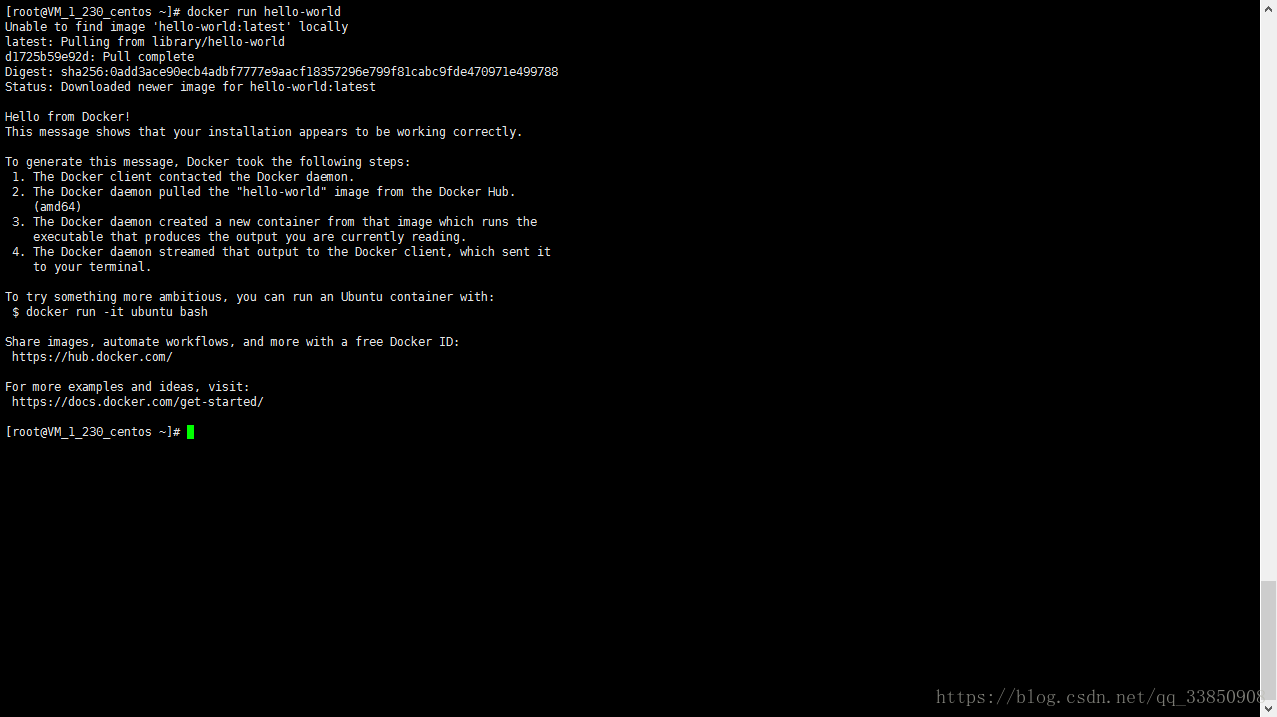







 本文详细介绍如何在CentOS上安装Docker,包括系统要求、内核版本验证、必要工具安装及Docker-ce的配置与启动等步骤。适用于CentOS 7及CentOS 6.5以上的版本。
本文详细介绍如何在CentOS上安装Docker,包括系统要求、内核版本验证、必要工具安装及Docker-ce的配置与启动等步骤。适用于CentOS 7及CentOS 6.5以上的版本。
















 1227
1227

 被折叠的 条评论
为什么被折叠?
被折叠的 条评论
为什么被折叠?








